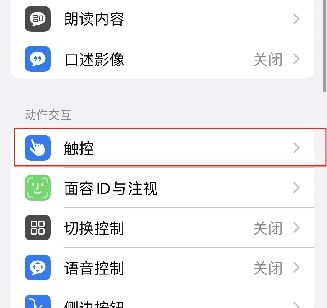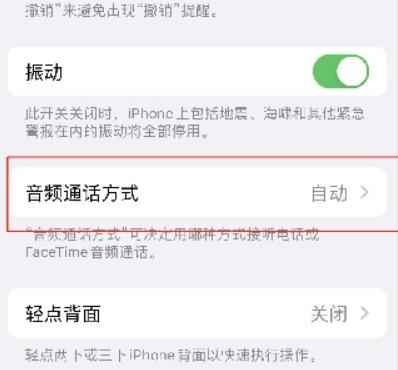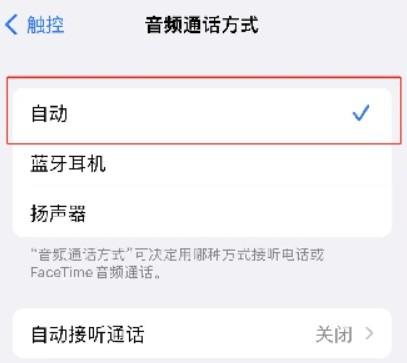苹果手机的耳机模式在使用过程中可能会遇到一些困扰,例如无法听到声音、无法接听电话等问题。为了解决这些问题,本文将为您介绍如何关闭苹果15耳机模式。通过简单的设置,您就可以轻松解决这些问题,让您的苹果手机恢复正常使用。让我们一探究竟具体的操作步骤吧!
苹果15耳机模式怎么关闭
如何关闭苹果15耳机的模式?
作为苹果用户,我们都知道苹果15耳机有一个特殊的模式,即“音频通话方式”。这种模式可以让我们在通话时更清晰地听到对方的声音,但是在日常使用中,却会给我们带来一些不便。那么,如何关闭这个模式呢?下面就让我来告诉你。
步骤一:进入手机设置
我们需要打开手机设置。你可以在主屏幕上找到“设置”图标,点击进入。
步骤二:进入“辅助功能”
在设置界面中,我们需要找到“辅助功能”选项。它可能会在不同的位置,你可以通过搜索功能来快速找到它。点击进入后,你会看到如下图所示的界面。
步骤三:进入“触控”
在“辅助功能”界面中,我们需要找到“触控”选项。点击进入后,你会看到如下图所示的界面。
步骤四:打开“音频通话方式”
在“触控”界面中,我们需要找到“音频通话方式”选项。点击进入后,你会看到如下图所示的界面。
步骤五:选择“自动”
在“音频通话方式”界面中,你会看到三个选项:自动、听筒和扬声器。默认情况下,它们都是关闭的。现在,我们需要选择“自动”这个选项。这样,苹果15耳机的模式就会被关闭。
如果你想要开启这个模式,只需回到这个界面,选择“听筒”或“扬声器”即可。
通过以上讲解我们知道了,关闭苹果15耳机的模式非常简单。只需要四五步就可以完成,非常方便。如果你在日常使用中遇到了这个问题,希望这篇文章可以帮到你。
谢谢阅读!
暂无评论...